Cuenta de Apple en el Mac
Tu ID de Apple es una cuenta que te permite acceder a todos los servicios de Apple. Utiliza tu ID de Apple para descargar apps de App Store; acceder a contenido multimedia de Apple Music, Apple Podcasts, Apple TV y Apple Books; mantener actualizado tu contenido en los distintos dispositivos a través de iCloud; configurar un grupo de “En familia”, etc.
También puedes utilizar tu ID de Apple para acceder a otras apps y sitios web (consulta Utilizar “Iniciar sesión con Apple” en el Mac en el Manual del usuario de macOS).
Importante: Si olvidas la contraseña de tu ID de Apple, no es necesario que crees un nuevo ID de Apple. Basta con que hagas clic en el enlace “¿Has olvidado tu ID de Apple o la contraseña?” en la ventana de inicio de sesión para recuperar la contraseña.
Si otros miembros de la familia utilizan dispositivos Apple, asegúrate de que cada uno de ellos tiene su propio ID de Apple. Puedes crear cuentas de ID de Apple para tus hijos y compartir compras y suscripciones mediante “En familia”, que se describen más adelante en esta sección.
Para ver los servicios que puedes usar con tu ID de Apple, consulta ¿Dónde puedo utilizar mi ID de Apple?
Todo en un solo sitio. Gestiona todo lo relacionado con tu ID de Apple en el mismo sitio. Abre Preferencias del Sistema en el MacBook Pro: los ajustes de tu ID de Apple y de “En familia” están en la parte superior.
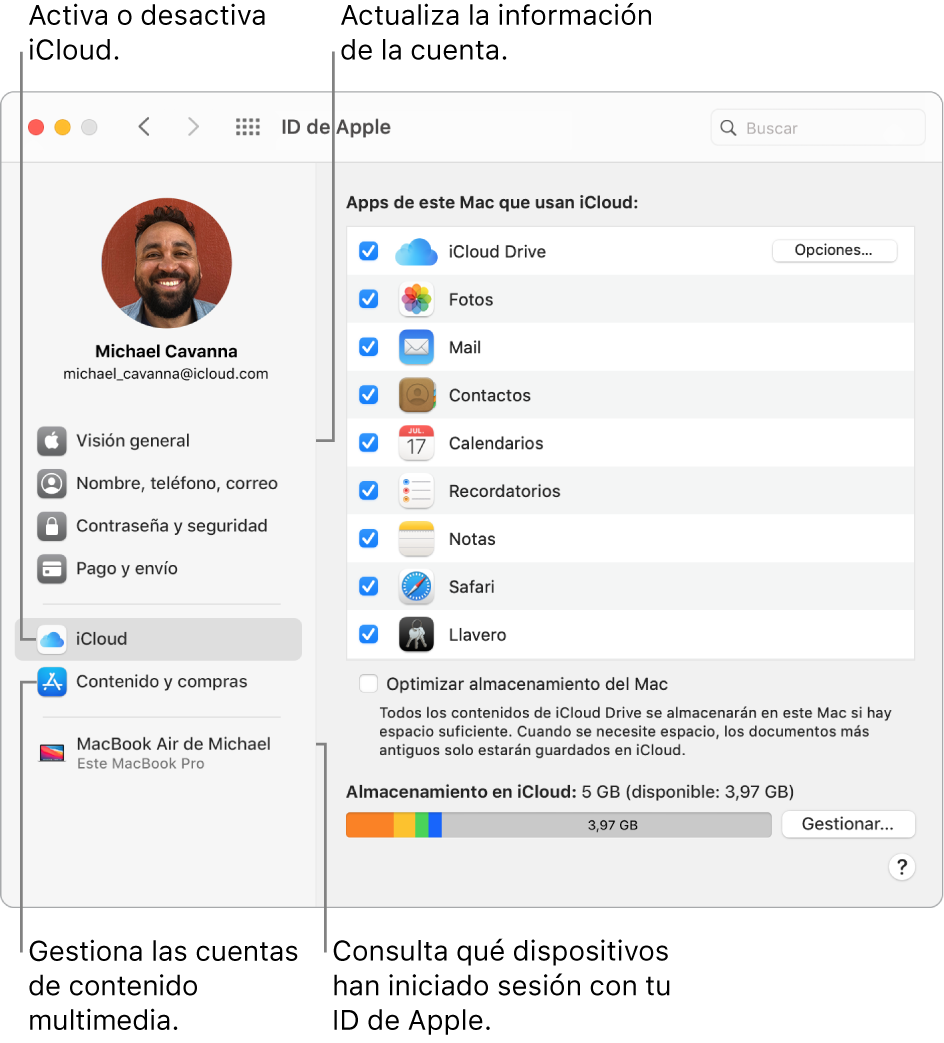
Actualizar la información de cuenta, seguridad y pagos. En Preferencias del Sistema, haz clic en ID de Apple y selecciona un ítem en la barra lateral para revisar y actualizar la información asociada a tu cuenta.
Visión general: El panel “Visión general” te permite saber si tu cuenta está configurada y funciona correctamente; en caso contrario, en él verás sugerencias y notificaciones.
Nombre, teléfono, correo: Actualiza el nombre y la información de contacto asociados a tu ID de Apple. También puedes gestionar las suscripciones a boletines de Apple por correo electrónico.
Contraseña y seguridad: Cambia la contraseña de tu ID de Apple, activa la autenticación de doble factor, añade o elimina números de teléfono de confianza y genera códigos de verificación para iniciar sesión en otro dispositivo o en iCloud.com. También puedes gestionar las aplicaciones y sitios web que utilizan “Iniciar sesión con Apple.” Consulta Iniciar sesión con Apple en el manual del usuario de macOS.
Pago y envío: Gestiona los métodos de pago registrados con tu ID de Apple y la dirección de envío a la que enviar las compras realizadas en Apple Store.
iCloud: Selecciona la casilla situada junto a la función de iCloud que quieras activar. Si activas una función de iCloud, el contenido se almacena en iCloud y no localmente en el Mac, de manera que puedes acceder a cualquier contenido en cualquier dispositivo que tenga activado iCloud y que haya iniciado sesión con el mismo ID de Apple.
Contenido y compras: Gestiona las cuentas vinculadas a Apple Music, Apple Podcasts, Apple TV y Apple Books; selecciona los ajustes de compra y gestiona tus suscripciones.
Ver todos los dispositivos. En la parte inferior de la barra lateral de ID de Apple aparecen todos los dispositivos relacionados con tu ID de Apple. Puedes verificar que la función “Buscar mi [dispositivo]” está activada para cada uno de ellos (fíjate en Buscar), consultar el estado de “Copia de seguridad de iCloud” para un dispositivo iOS o iPadOS, o eliminar un dispositivo de tu cuenta si ya no es tuyo.
“En familia.” Con la función “En familia”, puedes configurar un grupo familiar y crear cuentas de ID de Apple infantiles. Para gestionar los ajustes de uso compartido en familia, haz clic en Preferencias del Sistema y selecciona un icono en la barra lateral para revisar y actualizar la información. Puedes añadir o eliminar miembros de la familia; compartir compras de contenido, métodos de pago, almacenamiento en iCloud y las ubicaciones; además la función “Tiempo de uso” limita el tiempo que pueden utilizar los dispositivos tus hijos (consulta “Tiempo de uso” en el Mac).
Obtén más información. Para obtener más información sobre iCloud y “En familia”, consulta Acceder al contenido en iCloud desde el Mac y Gestionar un grupo “En familia” en el Mac en el manual del usuario de macOS.